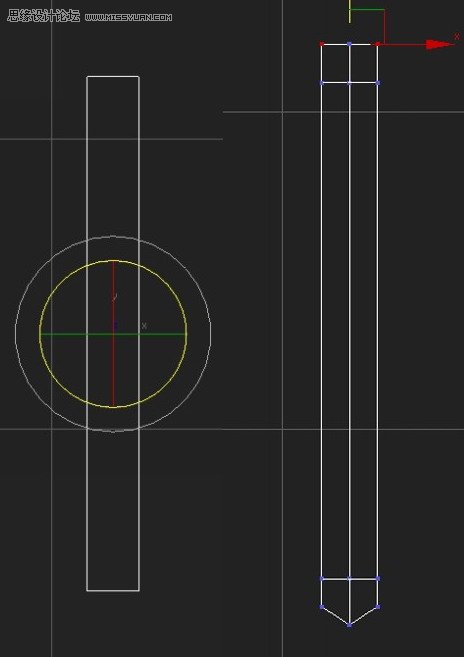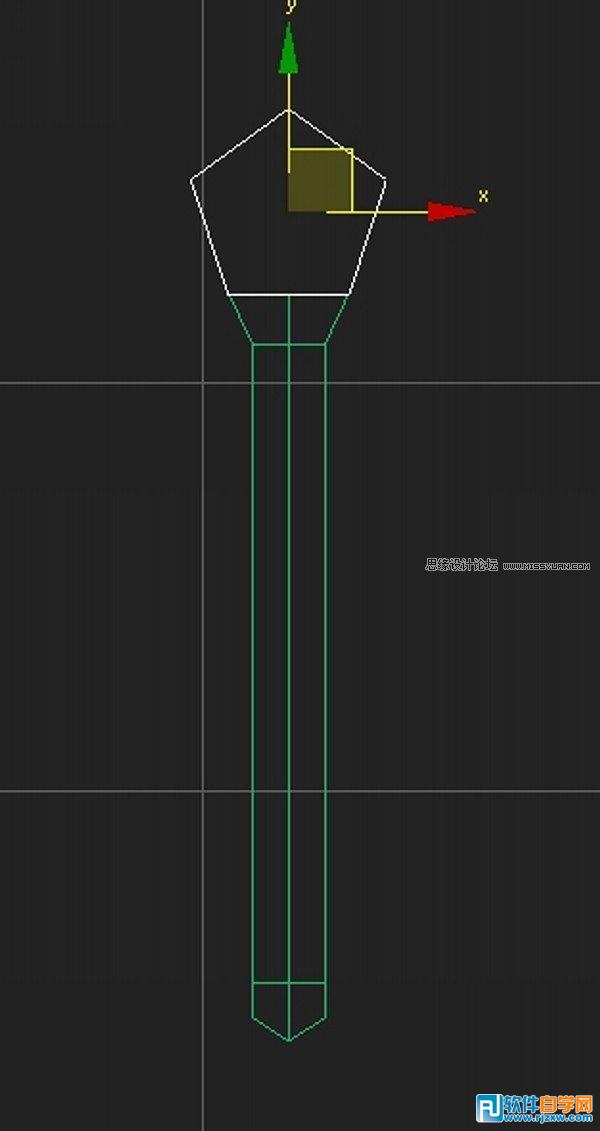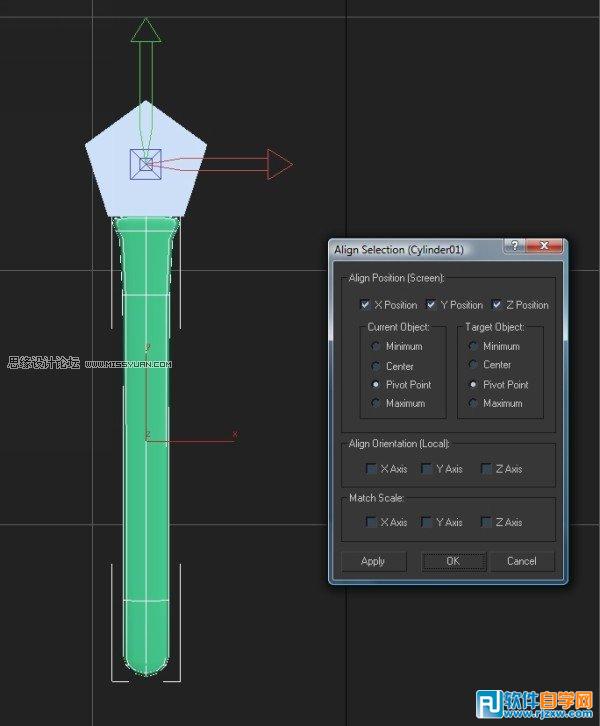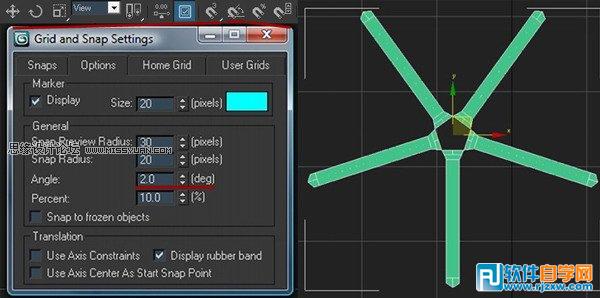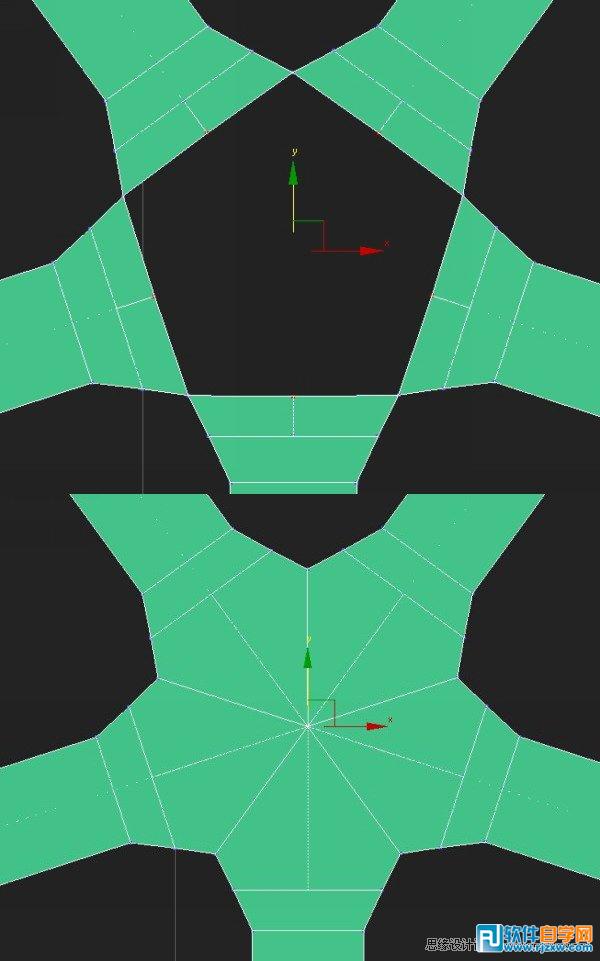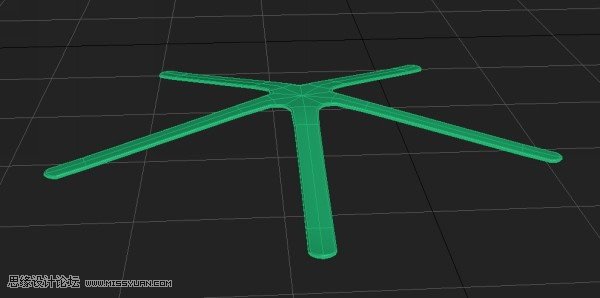|
|
|
|
|
先看效果图
导言: 大家好,今天我们来制作椅子腿,下面我们就开始吧。 四、创建椅子腿 首先我们创建一个平面,然后在平面上垂直添加一条线,横向添加两条线。再调整它们如图中的样子。(图01)
图01 作为主要支撑的腿脚是一个五星形状,创建一个圆柱放在我们刚刚创建的平面旁边。这对于我们要复制4个腿的时候有很大的帮助。(图02)
图02 复制之前的壳修改器和涡轮平滑修改器,并进行调整(我把壳修改器参数调小了一些)。调整五星形状物体的中心点。这样可以方便你复制和旋转它。(图03)
图03 选择这个腿然后进行旋转复制,角度设置为72度。用鼠标右键点击角度按钮,数值调整为2。然后按住Shift键进行旋转复制出4个椅腿。使用附加命令把它们组成为一个物体。如果要这样做的话,你就必须先删除它们的修改器。不然你把它们附加后,它们的修改器也将被复制,同样效果也会增加好几倍。(图04)
图04 选择它们的顶点如图中一样进行操作。(图05)
图05 然后根据参考图片把中心点抬高一些。(图06)
图06 |